GIF-Export für YouTube
Animierte GIFs sind ein beliebtes Format, um Filmschnipsel im Web weiterzugeben. Offenbar arbeiten die Entwickler von YouTube an einer Funktion für den GIF-Export von Videoschnipseln. Einige Videos bieten die Funktion bereits.
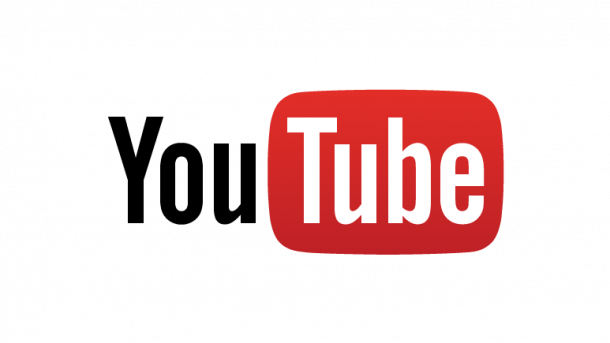
YouTube enthält neuerdings eine experimentelle Funktion, um Videoschnipsel in animierte GIFs zu wandeln. Bisher steht sie allerdings lediglich im Idea Channel des US-Fernsehsenders PBS zur Verfügung. Im Menü "Teilen" findet sich dort der Eintrag GIF. Ein Klick darauf öffnet ein Tool, mit dem man Schnipsel des geöffneten YouTube-Videos auswählen und konvertieren darf.
Die Optionen sind jedoch begrenzt. Außer der Startposition des GIFs darf man lediglich Text in einer Ober- und Unterzeile ergänzen. Text ist vor allem beim Erstellen von Memes wichtig. Das Tool erzeugt die aus einschlägigen Foren bekannten weißen Block-Lettern mit schwarzer Outline. Reaction GIFs, Videoschnipsel aus bekannten Filmen, drücken in Foren Stimmungen aus, ohne dass man viele Worte verlieren muss.
Die Schaltfläche "GIF erstellen" schließt den Prozess ab, stellt nach kurzer Zeit das GIF zur Verfügung und gibt einen Web-Link sowie ein iframe an, mit denen es sich in Webseiten einbetten lässt. YouTube produziert ruckelfreie kleine Animationen, die auf fünf Sekunden beschränkt sind. Auch die Text-Einstellungen lassen sich nicht ändern. Wann die Funktion auch auf andere Videos anwendbar ist, steht derzeit nicht fest.
Wer eine Alternative sucht, kann auf den Dienst gifyoutube.com zurückgreifen. Die Bedienung des externen Tools ist noch einfacher als die der geplanten YouTube-Funktion: Nach Aufruf des gewünschten Videos in YouTube kopiert man dessen URL einfach ins Create-GIF-Feld von gifyoutube.com. Das öffnet den Editor mit dem ausgewählten Clip. Hier lassen sich nun Ausschnitt und Länge bestimmen und der Schnipsel als animiertes GIF ausgeben. (akr)